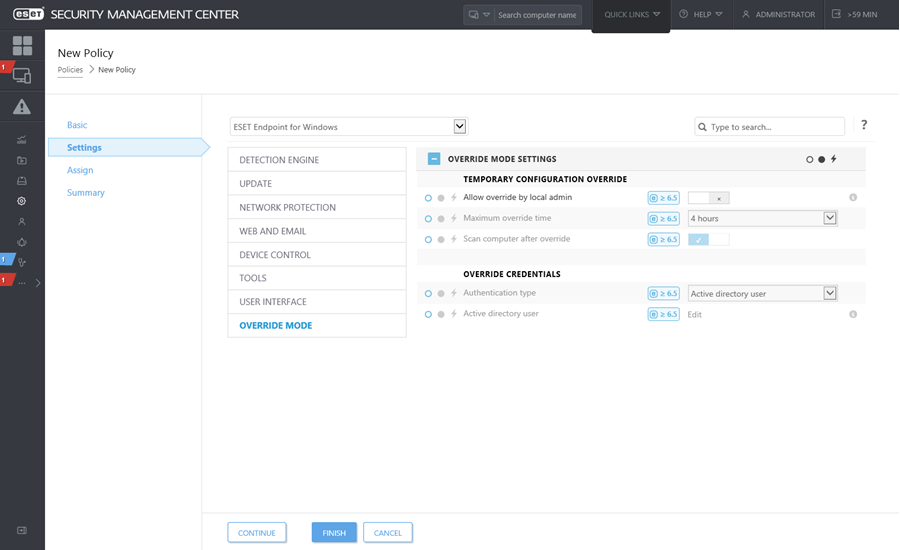ESET Endpointi toodete (versioon 6.5 ja uuemad) kasutajad, kelle arvutisse on installitud Windows, saavad kasutada alistamisfunktsiooni. Alistamisrežiim võimaldab klientarvuti tasandil kasutajatel muuta installitud ESET-i toote sätteid, isegi kui nendele sätetele on rakendatud poliitika. Alistamisrežiimi võib lubada mõnede AD kasutajate jaoks või see võib olla parooliga kaitstud. Funktsiooni ei saa lubada rohkem kui neljaks tunniks järjest.
|

|
- Alistamisrežiimi ei saa seda peatada ESET PROTECT veebikonsooli kaudu. Alistamisrežiim keelatakse automaatselt kui alistamisperiood aegub. Selle saab välja lülitada ka kliendi seadmel.
- Alistamisrežiimi kasutaval kasutajal peavad olema ka Windowsi administraatoriõigused. Vastasel juhul ei saa kasutaja salvestada muudatusi toote ESET Endpoint Antivirus sätetes.
- Aktiivse kataloogi rühma autentimine on toetatud tootel ESET Endpoint Antivirus versiooniga 7.0.2100.4 ja uuem.
|
Alistamisrežiimi häälestamine
- Valige
 Poliitikad > Uus poliitika.
Poliitikad > Uus poliitika.
- Jaotises Põhiline sisestage poliitika nimi ja kirjeldus.
- Jaotises Sätted valige ESET Endpoint Windowsile.
- Valige Alistamisrežiim ja konfigureerige alistamisrežiimi reegleid.
- Jaotises Määra valige arvuti või arvutite rühm, millele seda poliitikat rakendatakse.
- Vaadake sätted jaotises Kokkuvõte üle ja klõpsake poliitika rakendamiseks valikut Lõpeta.
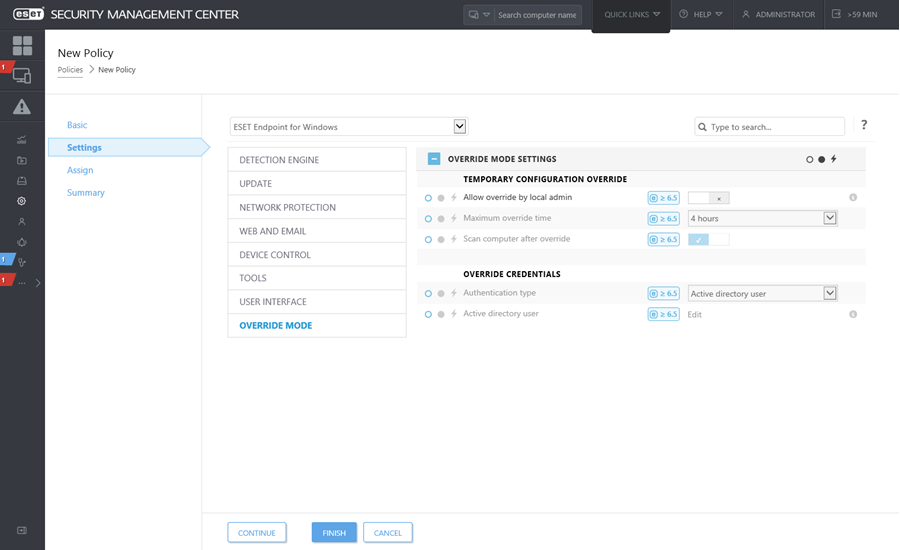
|

|
Kui Johnil on probleeme oma lõpp-punkti sätetega, mis blokeerivad tema masinas mõnda olulist funktsiooni või juurdepääsu veebile, saab administraator võimaldada Johnil olemasoleva lõpp-punkti poliitika alistamist ja masinas sätete käsitsi kohandamist. Pärast võib neid uusi sätteid ESET PROTECT kaudu nõuda, et administraator saaks nende põhjal luua uue poliitika.
Selleks toimige järgmiselt.
- Valige Poliitikad > Uus poliitika.
- Täitke väljad Nimi ja Kirjeldus. Jaotises Sätted valige ESET Endpoint Windowsile.
- Klõpsake valikut Alistamisrežiim, lubage alistamisrežiim üheks tunniks ja valige John AD kasutajaks.
- Määrake poliitika asukohaks Johni arvuti ja poliitika salvestamiseks klõpsake valikut Lõpeta.
- John peab oma ESET-i lõpp-punktis alistamisrežiimi lubama ja muutma sätteid oma masinas käsitsi.
- ESET PROTECT veebikonsoolis navigeerige valikuni Arvutid, valige Johni arvuti ja klõpsake valikut Kuva üksikasjad.
- Jaotises Konfiguratsioon klõpsake kliendilt võimalikult kiiresti konfiguratsiooni saamiseks kliendi ülesande ajastamiseks valikut Taotle konfiguratsiooni.
- Lühikese aja järel ilmub uus konfiguratsioon. Klõpsake toodet, mille sätted soovite salvestada, ja seejärel klõpsake valikut Ava konfiguratsioon.
- Te saate sätteid kontrollida ja seejärel klõpsake valikut Teisenda poliitikaks.
- Täitke väljad Nimi ja Kirjeldus.
- Jaotises Sätted saate vajaduse korral sätteid muuta.
- Jaotises Määra saate selle poliitika määrata Johni arvutile (või teistele).
- Sätete salvestamiseks klõpsake valikut Lõpeta.
- Ärge unustage alistamispoliitikat eemaldada, kui seda enam ei vajata.
|
 Poliitikad > Uus poliitika.
Poliitikad > Uus poliitika.